Win10系统电脑关闭系统还原减少磁盘占用空间的方法
摘要:之前小编跟大家分享过关于Win10系统电脑下如何创建还原点的方法,为很多遇到电脑故障却不想重装系统的用户带来了方便,但是也有一些用户觉得自己...
之前小编跟大家分享过关于Win10系统电脑下如何创建还原点的方法,为很多遇到电脑故障却不想重装系统的用户带来了方便,但是也有一些用户觉得自己磁盘空间不大,而系统还原占用了硬盘宝贵的可用空间。因此想要关闭win10的系统还原,对于这部分用户下面小编就以图文的形似为大家展示win10系统关闭系统还原的方法!
1、在控制面板大图标查看方式下,找到并点击“恢复”
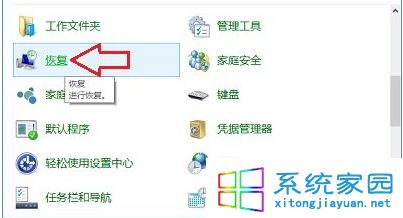
2、在恢复窗口,找到并点击“配置系统还原”
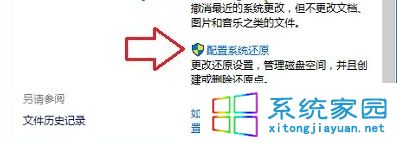
3、在在出现的系统属性界面,点击选中本地磁盘(C:)(这里名称不一定,请根据个人情况酌情对待),然后点击“配置”
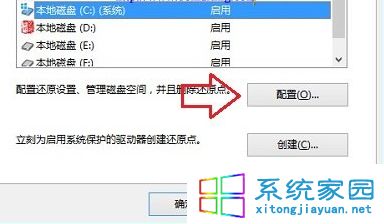
4、在系统保护本地磁盘(C:)对话框,点击选中“禁用系统保护”,然后点击底部“确定”
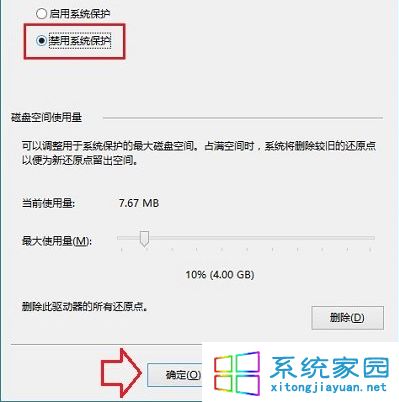
温馨提示:如果系统以建立过还原点,这里建议点击底部的“删除” 按钮,在随后的询问窗口,点击“继续”,过一会儿,就会出现成功删除还原点的提示窗口了!
5、随后会弹出“你确定要关闭此驱动器上的系统还原吗?”的询问窗口,毫不留情地选择是好了!
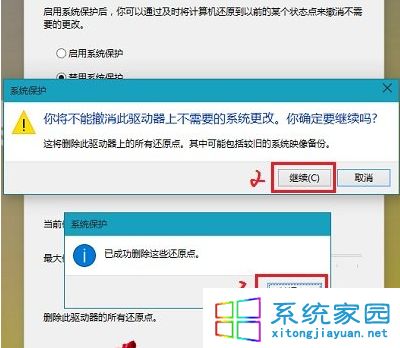
按照Win10系统还原怎么关闭的内容,操作后,就再也不用担心系统还原占用磁盘空间了!
注:更多精彩教程请关注三联电脑教程栏目,三联电脑办公群:189034526欢迎你的加入
【Win10系统电脑关闭系统还原减少磁盘占用空间的方法】相关文章:
★ 如何在win10系统中实现用Ctrl键来切换中英文输入法?
★ Win10预览版10102系统下任务栏图标的设置方法【图文】
★ 最新Win10预览版系统关闭任务栏搜索框减少空间占用的方法【图文】
